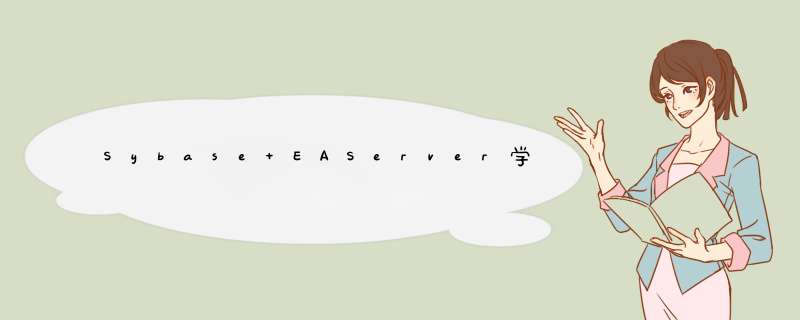
本文主要是介绍在Sybase EAServer 5.1中如何创建Ms sqlServer连接缓存,连接缓存的诸多优势这里就不再详述。
由于网上很多EAServer连接缓存例子都是采用ODBC来与Ms sqlServer来连接,但是在工作中我发现通过ODBC连接sqlServer许多sql语法及存储过程存在问题,所以我想能不能像很多JAVA连接池一样通过JDBC连接呢,经过一番努力,终于成功了,以下就是实现过程:
一、下载Ms sqlserver的JDBC驱动,这个网上很多,主要是以下三个文件,将其拷贝到EAServer的安装目录/java/lib下:
二、启动EAServer,打开EAServer Manager,选择连接:
三、经过以上步骤后,打开以下窗口,选择Connection Caches(连接缓存):
四、在窗口右边右击,新建一个Connection Caches,如下图,输入一个连接缓存的名字:
五、选择数据库的类型,如下图:
六、输入数据库服务器名称,这里有点不同,需输入JDBC的URL,
jdbc:microsoft:sqlserver://localhost:1433;User=sa;Password=Sybasepb;Databasename=lqey2008
如下图:
七、输入用户名和密码,如下图:
八、输入数据库的JDBC驱动类,Ms sqlServer是com.microsoft.jdbc.sqlserver.sqlServerDriver,如下图:
九、输入连接池的最小与最大连接数,如下图:
十、全部输入后,选择完成即可:
十一、连接池建立成功后,可以Ping一下是否连接成功,如下图:
十二、Ping以后如果出现以下提示,即表明连接池配置成功:
好了,连接池全部设置成功了,可以在EAServer应用中调用你刚才添加的连接池,
sqlCA.DBMS = "MSS Microsoft sql Server"
sqlCA.Database = "lqey2008"
sqlCA.Servername = "caokun_lenovo"
sqlCA.LogID = "sa"
sqlCA.LogPass = "Sybasepb"
sqlCA.autoCommit = False
sqlCA.DBParm = "PBCatalogowner='sa',UseContextObject='Yes',Cachename='lqey'"
Cachename即是连接池的名称。
总结以上是内存溢出为你收集整理的Sybase EAServer学习(一) 创建Ms SqlServer 连接池全部内容,希望文章能够帮你解决Sybase EAServer学习(一) 创建Ms SqlServer 连接池所遇到的程序开发问题。
如果觉得内存溢出网站内容还不错,欢迎将内存溢出网站推荐给程序员好友。
欢迎分享,转载请注明来源:内存溢出

 微信扫一扫
微信扫一扫
 支付宝扫一扫
支付宝扫一扫
评论列表(0条)